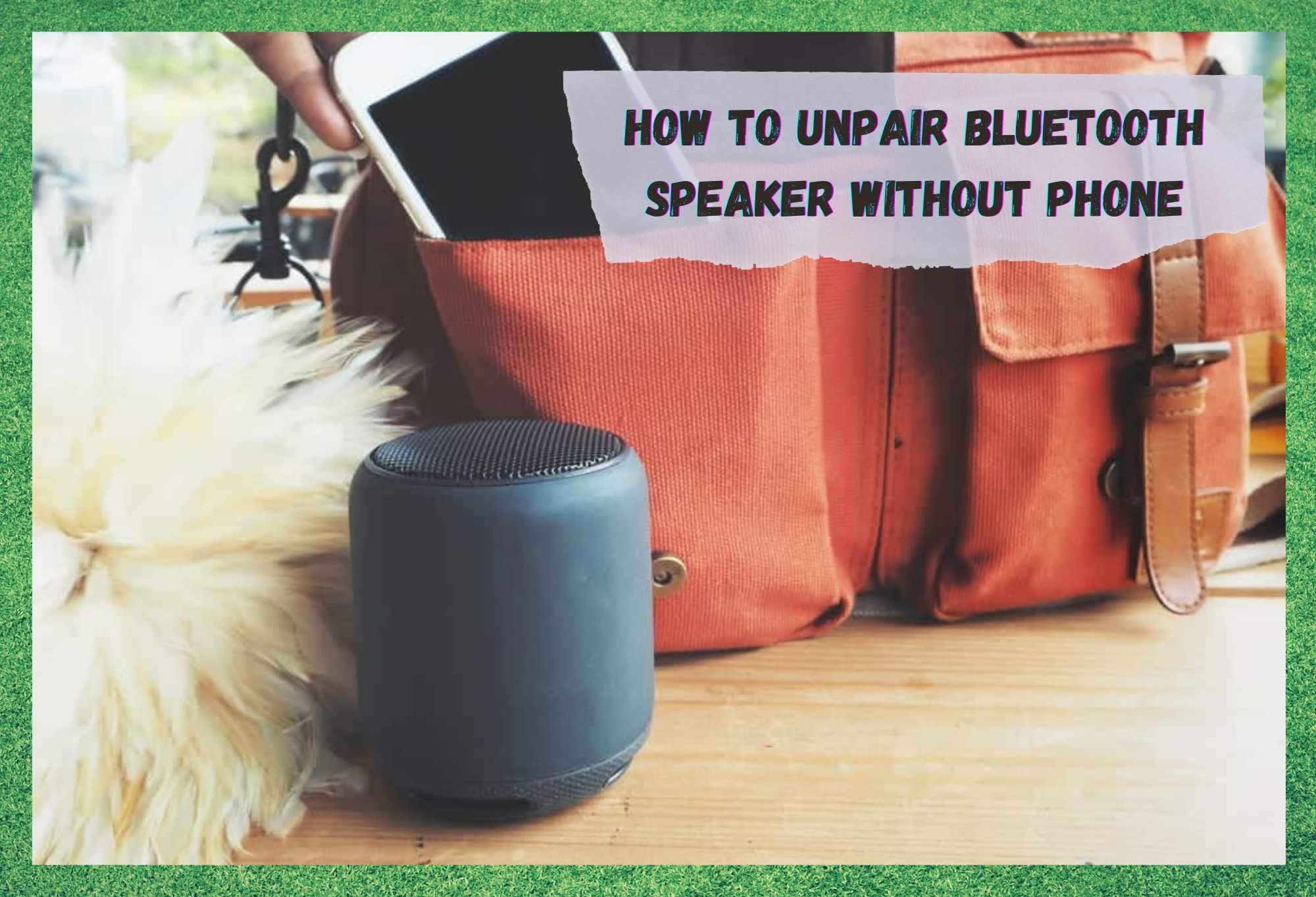Мазмұны
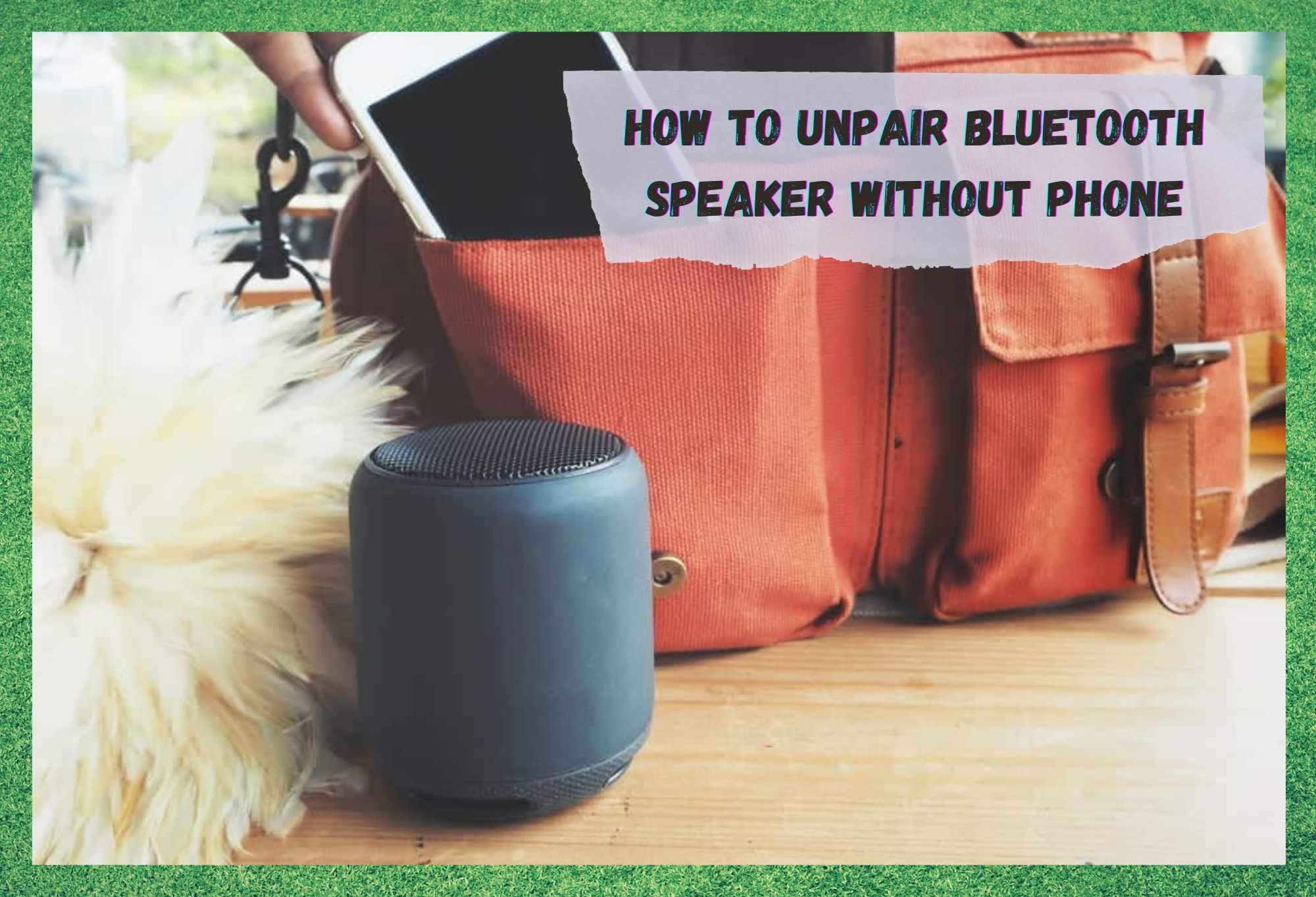
телефонсыз bluetooth динамигін қалай ажыратуға болады
Біраз музыка уақытын ләззат алу үшін Bluetooth-ды пайдалану енді жаңалық емес. Бірақ жақында бұл құлаққапты құрылғыға жұптастырудың құралы ғана болды.
Содан бері біз тәжірибеміз мүлдем жаңа деңгейге көтерілді, әсіресе Bluetooth динамиктері барлығына оңай қол жетімді болғаннан кейін. Олар кең тараған соң, бұл қосылу технологиясы құлаққаптардағы жеке сеанстарды сүйікті әуендеріңізді достарыңызбен және отбасыңызбен бөлісуге айналдырды.
Қосылу немесе жұптастырудың оңай қадамдарымен , ұялы телефондар, планшеттер, ноутбуктер, компьютерлер және тіпті басқа құрылғылар, Bluetooth динамиктері қай жерде болсақ та музыканы тыңдауға мүмкіндік берді. Құрылғыны жұптан ажыратқыңыз келсе, бірақ Bluetooth динамигі рұқсат етпегенде не болады?
Бұл мақалада біз Bluetooth динамиктерін үш бөлікте ажырату немесе жұптастыруды орындау жолдарын көрсетеміз. ұялы телефонды, планшетті, ноутбукты немесе компьютерді қажет етпейтін процедуралар.
Bluetooth динамиктері дегеніміз не?
Ол алғаш келген кезде Bluetooth бөлісу жүйе бүкіл технологиялық қауымдастықты таң қалдырды. Ол файлдарды кез келген кабельдерді пайдаланбай-ақ жіберуге және қабылдауға мүмкіндік берді.
Файлдарыңыз әріптесіңіздің телефонына жіберілді немесе досыңызбен көп ұнататын әнді бөлісуге болады. секунд мәселесі. Жәнеең жақсысы, мұны істеу үшін интернет деректері қажет емес !
Қазіргі уақытта Bluetooth динамиктері бірдей қосылу мүмкіндігі бар кез келген басқа құрылғымен үйлесімді, олардың ішінде ең көп таралғаны смартфондар, планшеттер және ноутбуктер.
Практикалық және шығынсыз болғанымен, Bluetooth технологиясының кемшіліктері де бар. Сигнал интернет желісі қосылымы сияқты күшті және тұрақты болмауы мүмкін. Бұл және телефондағы, планшеттегі немесе ноутбуктегі басқа қолданбалар Bluetooth қосылымында үзіліс тудыруы мүмкін.
Кез келген жағдайда деректер алмасу тоқтатылады және оны нөлден қайта бастау керек. Сенімді қосылымның болмауы файлдарды ортақ пайдалану үшін Bluetooth пайдаланудың бірден-бір кемшілігі болып көрінеді.
Дегенмен, егер сіздің мақсатыңыз Bluetooth динамигінде жалғыз немесе сүйікті адамдарыңызбен жай ғана музыка тыңдау болса, бұл тәжірибе өзгерді. күннен күнге жақсырақ. Жаңа және тұрақты қосылымдар арқылы Bluetooth динамиктері көптеген жаңа жерлерде музыканың күнделікті мөлшерін қамтамасыз етуге жауап береді.
Телефонсыз Bluetooth динамигін қалай ажыратуға болады
Жаңа қосылыммен су өткізбейтін корпустар, Bluetooth динамиктері сізбен бірге суда. Ұялы телефоныңыз, планшетіңіз немесе ноутбугыңыз судан қауіпсіз болмаса да, оларды тек қана ауқымда ұстаңыз және суға шомылу кезінде әуендерден ләззат алыңыз.
Бірақ құрылғыңызды судан ажыратқыңыз келсе не болады. Bluetooth динамигі және сіз шынымен де қаламайсызбассейннен кету керек пе? Немесе досыңыз сіздің сүйікті тобыңыздың жаңа альбомын немесе кеше түнде клубта тыңдаған тәтті ойнату тізімімен келді ме?
Уайымдамаңыз, одан шығудың қажеті болмайды. құрылғыны ұстап алу үшін немесе Bluetooth динамигін құрылғыдан байланыс жоғалатындай алысқа шығару үшін бассейнді пайдаланыңыз. Сіз мұны динамиктің өзі арқылы және оңай жасай аласыз!
Сондай-ақ_қараңыз: Спектрдің IP мекенжайын қалай өзгертуге болады? (жауап берді)Иә, Bluetooth динамигін тіпті телефонға тигізбей-ақ ажыратудың жолы бар. Күте тұрыңыз, шын мәнінде үшеуі бар! Сондықтан, оларды тек динамикті пайдаланып, құрылғының жұптауын қалай шешуге болатыны туралы айтып береміз!
Телефонды пайдаланбай Bluetooth динамикін ажыратыңыз

Жай ғана Bluetooth динамигін бастапқы қалпына келтіру арқылы бұрын жасалған қосылымның кез келген түрі толығымен жойылады. Жұмыс істеу үшін тұрақты сигнал алмасуды қажет ететін жүйе болғандықтан, Bluetooth байланысы тым ұзақ уақытқа үзілсе, үзіледі.
Міне, сондықтан сізге ұялы телефон, планшет немесе ноутбук қажет емес. оларды Bluetooth динамигінен ажырату үшін. Жай зауыттық параметрлерді қалпына келтіріп, динамикті кез келген басқа құрылғыға қайта қосуға болады.
Зауыттық параметрлерді қалпына келтірудің жақсы жағы - ол жұптастырылған құрылғылардың тізімін тазартады, яғни ол соңғы жұптастырылған құрылғыға автоматты түрде қайта қосылуға әрекет жасамаңыз. Сіз оны жаңа ғана сатып алғандай боласызжәне оны алғаш рет пайдаланып жатырсыз.
Бірақ зауыттық параметрлерді қалпына келтіруді қалай орындауға болады? Мен мұндай нәрсені білдіретін түймелерді көрмеймін бе?
Көптеген құрылғылар үшін бұл қуат түймесін он-он бес секунд бойы басып тұру қарапайым мәселе. Кейбір басқа үлгілерде басып ұстап тұру керек Bluetooth түймесі болады.
Тіпті басқалары да бар, олар екі түймені де бір уақытта басып, ұстап тұруды қажет етеді. Қалай болғанда да, күрделі немесе технологияны меңгерген процедуралар талап етілмейді.
Bluetooth динамигін қалпына келтіру жолы:

Сол сияқты жоғарыда айтылғандай, Bluetooth динамигінде зауыттық параметрлерді қалпына келтірудің үш қарапайым жолы бар. Бірақ кейбір құрылғылар үшін процедура біршама қиынырақ. Қалпына келтіру оңай емес осы динамиктердің біреуі болса, үш қадамды орындап, оны бірінші рет қосылғандай іске қосыңыз.
- Bluetooth Динамик қосулы болуы керек:

Біріншіден, Bluetooth динамигінің орнын тауып, оның қосулы екеніне көз жеткізіңіз, әйтпесе жұпты ажырату жұмыс істемейді. Динамик тазалау процедурасын орындауда, сондықтан оған қуат қажет болады.
- Бұрын қосылған барлық құрылғыларды өзіңіз ажыратыңыз:

Екіншіден, Bluetooth динамигімен бұрын жұптастырылған барлық құрылғыларды ажырату керек . Қуанышқа орай олай емесмұны істеу үшін көп нәрсе қажет.
Ұялы телефоныңызда Android операциялық жүйесі болса, жай ғана Bluetooth опцияларына кіріңіз (экранды төмен сырғытыңыз және Bluetooth арқылы "басып, ұстап тұрыңыз" түймесін басу керек) қосылған құрылғылардың тізімін табу үшін.
Ажыратқыңыз келетін Bluetooth динамикінің атын басыңыз және жұпты ажырату үшін опциясын таңдаңыз. iOS пайдаланушылары Bluetooth параметрлеріне өтіп, тізімнен құрылғыны тауып, оны басу керек. Содан кейін жұптастыру процедурасын дұрыс орындау үшін 'құрылғыны ұмыту' деген опцияны таңдаңыз.
- Енді Қуат және Bluetooth түймелерін басып тұрыңыз:

Алғашқы екі қадамды сәтті аяқтағаннан кейін, Bluetooth динамигін алыңыз және қуат және Bluetooth табыңыз байланыс түймелері. Олардың екеуін де шамамен он-он бес секунд басып тұрыңыз. Бұл Bluetooth динамигін зауыттық параметрлерге қайтару үшін жеткілікті.
Соңғы сөз
Бүкіл процедураны орындағаннан кейін Bluetooth динамигі қайтадан жұптауға дайын болуы керек. қосылым бірінші әрекетте біраз уақыт алуы мүмкін екенін байқайсыз, бірақ ол тек динамик пен құрылғы келесі жолы жылдамырақ қосылу үшін ақпаратты жинайды.
Біз жасаған қадамдар. Сіз бүгін сынақтан өттіңіз және 100% жұмыс істейсіз. Бұл мақала пайдалы болды және сіз зауытта сәтті болдыңыз деп үміттенеміз Bluetooth динамигін еш қиындықсыз қалпына келтіру.
Сондай-ақ_қараңыз: OpenVPN TAP және TUN: айырмашылығы неде?